KONTAKT_콘탁 7_ 마스터 에디터_ 랙 멀티 악기 모드_
이 글은 아래 글에 이은 글이며,
이 글의 목록은 다음과 같습니다
- 1. 콘탁 7(KONTAKT 7)의 마스터 에디터
- 2. 콘탁 7(KONTAKT 7)의 랙_멀티 악기 모드
이 글 앞의 글
1. 콘탁_Kontakt_콘탁 7_매뉴얼(1)_Factory Library
4. KONTAKT_콘탁 사용 방법 (4)_ 메인 컨트롤
1. 콘탁 7(KONTAKT 7)의 마스터 에디터
마스터 Editor 패널에는 멀티의 모든 악기 동작에 영향을 미치는 여러 글로벌 컨트롤과 몇 가지 일반적인 유틸리티 기능이 포함되어 있습니다.
- 마스터 편집기 패널을 표시하려면 작업 공간 메뉴에서 마스터 옵션을 선택합니다.
- 마스터 편집기 패널에는 다음 기능이 포함되어 있습니다.
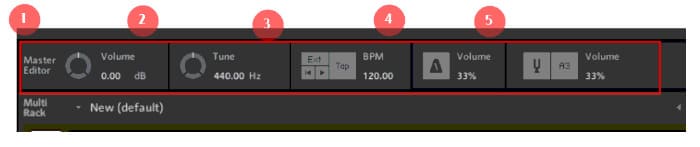
① Master Vol
- 모든 출력 및 보조 출력(Aux 채널)의 볼륨을 조절합니다.
- 기본 설정은 0.0dB이므로, 출력 레벨에는 영향을 주지 않습니다.
② Master Tune
- 마스터 기준 튜닝을 기본값인 A4 = 440Hz에서 조정합니다.
- 이는 KONTAKT 가 오케스트라, 역사적 앙상블 또는 포크 음악의 사운드와 결합되어 다른 참조 튜닝을 자주 사용하는 상황에서 특히 유용합니다
③ 마스터 템포
현재 글로벌 템포를 분당 비트 수, 동기화 옵션 및 노래 위치 컨트롤로 표시합니다.
- Ext : 독립 실행형 모드에서 Ext 버튼을 사용하면 KONTAKT를 외부 MIDI 클럭과 동기화할 수 있습니다.
- 호스트 프로그램에서 플러그인으로 실행하는 경우 KONTAKT는 기본적으로 노래 템포를 사용하고 따릅니다.
- 템포를 수동으로 지정하려면 Ext를 비활성화해야 합니다.
- 탭 : 탭 버튼은 마스터 에디터 템포를 조정하는 보다 직관적인 방법을 제공합니다.
- 4분 음표 값에서 리드미컬하게 버튼을 누르면 KONTAKT 가 탭 사이의 시간을 측정하여 그에 따라 템포 값을 조정합니다.
- 플러그인으로 Tap 버튼은 Extern Sync 일 때만 활성화됩니다
- 재생/되감기 : 재생 및 되감기 버튼은 KONTAKT의 내부 노래 위치를 조정합니다.
- 이는 드럼 머신과 같이 노래 위치 정보가 필요한 악기에 필요합니다.
- Tempo : BPM 레이블 아래에 있는 이 값은 슬라이스 루프의 재생 속도와 템포에 동기화할 수 있는 모든 시간 관련 컨트롤에 영향을 줍니다.
- 독립형 모드에서 값을 클릭하고 새 값을 입력하거나 탭 버튼을 사용하여 새 템포를 탭 하여 마스터 템포를 조정합니다.
④ 메트로놈
- 메트로놈 아이콘을 클릭하여 언제든지 켜고 끌 수 있는 간단한 메트로놈을 제공합니다.
- 메트로놈 클릭의 볼륨을 조정할 수 있습니다.
⑤ 기준음
KONTAKT의 현재 기준 튜닝에 따라 다른 악기를 튜닝할 수 있는 기준음을 제공합니다
- On/Off : 소리굽쇠 아이콘을 클릭하여 기준음을 활성화합니다.
- 음높이 : 소리굽쇠 오른쪽에 있는 음표 판독 값을 클릭하고 드래그하여 기준음의 음높이를 변경합니다.
- Volume : Vol 판독 값을 클릭하고 드래그하거나 필드를 두 번 클릭하고 값을 입력하여 참조 톤의 볼륨을 조정합니다.
2. 콘탁 7(KONTAKT 7)의 랙 멀티 악기 모드(The Rack Multi Instrument Mode)
랙은 KONTAKT로 작업할 때 대부분의 시간을 보내는 곳입니다.

이 모드는 두 가지 모드 중 하나로 작동합니다.
- Multi Instrument 모드에서는 멀티와 그 안에 있는 악기의 퍼포먼스 보기를 보고 편집할 수 있으며
- Instrument Edit 모드에서는 단일 악기의 내부 작업을 편집할 수 있습니다.
멀티 악기 모드에서 멀티의 모든 악기는 악기 이름과 관련 설정을 포함하는 수평 악기 헤더로 표시됩니다.
티는 최대 64개의 악기를 포함할 수 있으며 각각 최대 16개의 악기로 구성된 4페이지에 걸쳐 펼쳐집니다.
멀티 인스트루먼트 헤더
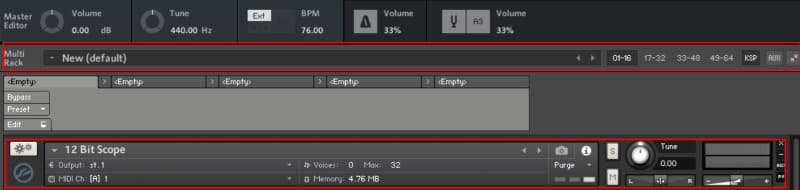

맨 위에 랙 섹션의 멀티 인스트루먼트 헤더는 랙이 멀티 인스트루먼트 모드에 있는 동안 항상 볼 수 있습니다.
헤더를 사용하여,
- 4개의 Multi 페이지 사이를 전환하고,
- Aux 전송 컨트롤을 표시하거나 숨기고,
- 모든 악기 헤더의 크기를 조정할 수 있습니다.
멀티 인스트루먼트 헤더에는 다음과 같은 기능과 컨트롤이 포함되어 있습니다.
- Multi Name : 텍스트 필드에는 현재 로드된 Multi의 이름이 포함됩니다. KONTAKT 시작 시 로드되는 기본 Multi 파일이므로 New (기본값)로 표시됩니다. 텍스트 필드를 클릭하고 이름을 변경할 수 있습니다.
- Multi Browse (<> 아이콘): 왼쪽 및 오른쪽 화살표 버튼은 Multi를 동일한 디렉터리의 이전 또는 다음 Multi로 대체합니다.
- 페이지 : 4개의 페이지 버튼을 사용하면 4개의 악기 페이지 사이를 전환할 수 있습니다. 각 멀티는 최대 64개의 악기를 포함할 수 있으며 각각 16개의 악기로 구성된 4페이지에 걸쳐 정렬됩니다. 멀티가 매우 큰 경우 이 페이지를 사용하여 악기를 별도의 카테고리로 유지하거나 현재 악기 슬롯이 16개 사용 가능한 경우 다음 페이지로 전환할 수 있습니다.
- 다중 작업 공간 버튼(Multi Workspace Buttons) : 이 세 개의 버튼은 어떤 방식으로든 작업 공간을 변경하여 특정 컨트롤을 표시하거나 숨기거나 모든 악기를 한 번에 최소화합니다.
- KSP : 일반 악기 스크립트보다 높은 수준에서 작동하는 멀티 스크립트를 생성, 편집 및 관리할 수 있는 글로벌 스크립트 편집기 창의 가시성을 토글 합니다.
- Aux : 각 악기가 Aux 채널로 라우팅 되는 신호 레벨을 조정할 수 있는 Aux 전송 컨트롤 표시를 토글 합니다. 자세한 내용 은 Aux 채널 작업을 참조하십시오.
- 모든 악기 헤더 최소화/ 최대화 : 멀티의 모든 악기 헤더를 최소화 및 최대 크기 사이에서 전환합니다. 정상적인 크기에서 기기 헤더는 더 많은 정보를 포함하지만 더 많은 화면 공간을 차지합니다. 이 기능을 사용하여 페이지의 모든 악기에 대한 개요를 보거나 악기 매개변수를 조정할 계획이 없을 때 화면 공간을 절약할 수 있습니다.
또 다른 옵션은 페이지의 모든 악기를 동일한 MIDI 포트의 채널에 지정하는 것입니다.
- 4개의 포트를 마음대로 사용할 수 있는 경우 이 방법을 사용하면 대규모 멀티에서 MIDI 할당을 쉽게 추적할 수 있습니다.
- 그러나 여러 악기를 동일한 MIDI 채널에 지정하면 레이어 사운드를 빠르게 생성할 수 있습니다.
악기 헤더_Instrument Header
언제든지 새 인스트루먼트를 열면 랙에 인스트루먼트 헤더로 나타납니다.
- 각 기기 헤더는 선택적으로 크기를 줄일 수 있습니다.
- 아래와 같이 일반 크기에서 헤더는 악기가 현재 멀티 환경에서 어떻게 작동하는지 설명하는 파라미터를 표시합니다.
기기 헤더에는 다음 설정 및 컨트롤이 포함되어 있습니다.

- 1. 악기 옵션 (톱니바퀴 아이콘) : 악기 옵션 대화 상자를 엽니다. 여기에서 보이스 스틸링(voice stealing), MIDI 조옮김, 키/세기 범위와 같은 전체 악기에 영향을 미치는 기능에 액세스 할 수 있습니다.
- 2. 빠른 로드 메뉴 : 빠른 로드 브라우저에 액세스 할 수 있는 드롭다운 메뉴를 엽니다.
- 3. 악기 이름 : 악기의 이름을 표시합니다. 이름을 클릭하고 새 이름을 입력하여 이름을 편집할 수 있습니다. 여기에 표시되는 이름은 기기를 로드하고 저장할 때 파일 이름(.nki 확장자 제외)과 동일합니다.
- 4. 악기 아이콘 : KONTAKT 악기 제작자는 다양한 아이콘 중에서 선택할 수 있습니다.
- 5. MIDI 채널 : 악기가 응답할 현재 할당된 MIDI 입력 채널을 나타냅니다.
- 6. 출력 채널 : 이 악기에서 출력 신호를 수신할 현재 선택된 출력 채널을 표시합니다.
- 7. Memory : 본 악기의 샘플 데이터가 현재 사용하고 있는 시스템 메모리의 양을 나타냅니다.
- 8. 최대 보이스 : 악기가 언제든지 사용할 수 있는 최대 보이스 수를 정의합니다.
- 9. 퍼지(Purge) : 이 버튼은 기기별로 KONTAKT의 퍼지 메커니즘과 관련된 기능을 실행할 수 있는 드롭다운 메뉴를 엽니다.
- 10. 음색 : 이 숫자는 악기에서 현재 사용 중인 음색의 수를 나타냅니다.
- 11) 이전/다음 버튼 : 왼쪽/오른쪽 화살표 버튼은 악기를 각각 동일한 디렉터리의 이전 또는 다음 항목과 교환합니다.
- 12) 스냅숏 보기 : 스냅숏 로드, 저장 및 삭제를 포함한 스냅숏 기능에 대한 액세스를 제공합니다.
- 13) Info View : 악기의 오디오 및 MIDI 구성, 보이스 및 메모리 소비에 대한 액세스를 제공합니다.
- 14) 솔로 버튼 : 활성화되면 멀티의 다른 모든 악기가 음소거되고 출력 신호가 분리되어 들립니다.
- 15) 음소거 버튼 : 활성화되면 현재 악기가 음소거되어 출력 채널에서 출력 신호가 일시적으로 제거됩니다.
- 16) 팬 : 악기 출력 신호의 파노라마 위치를 조정합니다.
- 17) 볼륨 : 본 악기의 출력 볼륨을 조절합니다.
- 18) PV : 계측기에서 PV를 사용할 수 있는 경우 성능 보기 패널을 켜거나 끕니다.
- 19) Aux : 이 Instrument Header 아래 Aux send 슬라이더 행을 표시하거나 숨깁니다.
- 20) Minimize View : 기기 헤더를 최소화합니다. 이렇게 하면 머리글의 표시 크기를 개별적으로 조정할 수 있습니다.
- 21) 악기 제거 : 멀티에서 해당 악기를 제거합니다.
- 22) 레벨 미터 : LED 스타일 막대그래프 미터는 이 악기의 모든 채널에서 현재 출력 레벨을 나타냅니다.
- 23) 조정 : 악기의 피치를 조정합니다. 노브를 왼쪽 또는 오른쪽으로 돌리면 각각 피치가 증가하거나 감소합니다.
Purge Menu
KONTAKT의 퍼지 메커니즘 은 기기가 로드된 이후 실제로 트리거 된 기기의 샘플을 추적하고 기기에서 다른 모든 샘플을 제거할 수 있는 옵션을 제공합니다.
- 이렇게 하면 메모리에 보관되는 샘플 수를 배열에서 실제로 사용한 하위 집합으로 줄일 수 있습니다.
- 퍼지 기능을 사용하면 자신의 역할을 한 번 할 수 있습니다.
- 이렇게 하면 KONTAKT가 실제로 사용 중인 샘플을 수집한 다음 사용하지 않은 모든 샘플을 메모리에서 제거할 수 있습니다.
- 악기는 이전처럼 작동하지만 분석 단계에서 발생하지 않은 음표 또는 속도 범위는 더 이상 재생되지 않습니다.
- 나중에 마음이 바뀌면 한 번의 마우스 클릭으로 모든 샘플을 다시 로드할 수 있습니다.

- 마커 재설정: 모든 플래그를 삭제하여 KONTAKT가 지금까지 샘플 사용에 대해 수집한 모든 데이터를 재설정합니다.
- 샘플 풀 업데이트: 메모리에서 현재 사용 중인 것으로 플래그가 지정되지 않은 모든 샘플을 제거하고 마지막 제거 작업 이후 트리거 된 현재 제거된 모든 샘플을 다시 로드합니다.
- 모든 샘플 제거: RAM에서 모든 샘플을 언로드 합니다
- 모든 샘플 다시 로드: 모든 샘플을 다시 로드하여 이전 제거 작업을 되돌립니다.
'음악 > 큐베이스 & 가상악기' 카테고리의 다른 글
| 멜로다인 (2) 단축키_Shortcuts (0) | 2022.12.03 |
|---|---|
| [플러그인] celemony_Melodyne_멜로다인 사용 방법(1)_오디오 로드 및 익스포트, 재생 및 탐색, 오디오 설정 (0) | 2022.12.02 |
| [가상악기] KONTAKT_콘탁 사용 방법 (6)_콘탁 7 프리셋 저장 및 로드 폴더, 사이드 패널 (0) | 2022.12.01 |
| [가상 악기] KONTAKT_콘탁 사용 방법 (5) 콘탁 7 브라우저 및 프리셋_사전 설정-라이버러리 검색 방법 (0) | 2022.12.01 |
| [가상 악기] KONTAKT_콘탁 사용 방법 (4)_ 메인 컨트롤 (0) | 2022.12.01 |